Hur åtgärdar jag problem med Xbox och PS5 -stamning?
Miscellanea / / October 10, 2021
Om du någonsin har spelat ett tv -spel (online eller offline) med oväntade eftersläpningar, höjningar och kvävningar, stammar en tv -spelexpert efteråt. Det är bara en av de mer frustrerande aspekterna av PC -videospel, även om det också är känt att det förekommer på spelkonsoler.
PC -spelare har dock lyxen att eventuellt eliminera stamproblemen eftersom problemet har många fixbara källor. Och gissa vad? Vi har nämnt alla metoder här i den här guiden för att fixa Xbox och PS5 stamningsproblem.
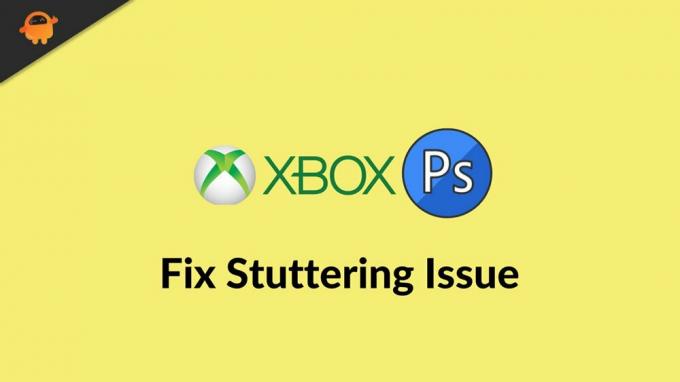
Sidinnehåll
-
Hur fixar jag problem med stamning i PS5?
- Prova olika grafiklägen
- Starta om PS5
- Se till att PS5 är tillräckligt sval
- Kontrollera din bildskärm
- Kontrollera stamning i andra spel
-
Åtgärda problem med stamning i Xbox-
- Inställning för lägre skärmupplösning
- Minska anti-aliasing
- Släpp texturutjämning
- Minska strukturkvaliteten
- Sista tanken
Hur fixar jag problem med stamning i PS5?
PS5 -stammaren och lagfixen beror på det problem som en spelare faktiskt kan ha. PS5 har kraftfull nästa generations teknik, men det betyder inte att den inte kommer att ha problem som långsam nedladdningshastighet eller inte kan starta applikationer alls. Tack och lov kan spelare prova ett par punkter för att förbättra sin PS5 -framerate.
Prova olika grafiklägen
Massor av nästa generations videospel erbjuder spelare ett alternativ mellan 2 eller fler videoinställningar. I allmänhet har en uppsättning en högre upplösning, och de olika andra har högre FPS. Prova att byta till de olika andra videoinställningarna.
Starta om PS5
Ett av de bästa alternativen är att starta om konsolen för att åtgärda fördröjning och stamning. Avsluta sedan tv -spelet och starta om konsolen helt.
Se till att PS5 är tillräckligt sval
PS5 är ett av datorsystemen som måste vara tillräckligt coolt för att kunna utföra sin uppgift. Se till att PS5 har svalnat ordentligt:
- Finns det tillräckligt med öppet utrymme för PS5 -konsolen?
- Är kylventilerna blockerade av smuts eller för nära ett föremål?
- Känns konsolens läge varmt när ett videospel har spelats?
- Används stativet i en rak inställning?
Om det ser ut som att PS5 är för varmt, maximera lite utrymme om konsolen eller flytta till en mer öppen
plats.
Kontrollera din bildskärm
En potentiell PS5 -stamning och fördröjningsfixering kanske inte alls involverar konsolen. Om spelare upplever problem med olika videospel kan problemet faktiskt vara TV: n - försök använda PS5 på en annan TV eller bildskärm och se om problemet kvarstår.
Annonser
Kontrollera stamning i andra spel
Vissa videospel går kanske inte alls bra trots kraften i en PS5 - prova att ha kul med ett annat tv -spel och se om problemet bara är med ett specifikt spel.
Åtgärda problem med stamning i Xbox-
Försök att återställa Xbox One -nätverkskortet och rensa cachen:
- På konsolen, tryck och håll inne Xbox -omkopplaren tills lampan bakom den slocknar (cirka 5 sekunder), vilket betyder att konsolen är avstängd.
- När konsolen har stängts av, koppla bort strömkabeln och fördröj 30 sekunder.
- Anslut konsolen igen och slå på den med Xbox -omkopplaren. Powercykel återställer nätverkskortet och rensar cacheminnet.
Annat än det kan du använda dessa vanliga inställningar för att fixa stamningen som varje system behöver, oavsett om det är Xbox, PS5 eller PC-
Annonser
Inställning för lägre skärmupplösning
Den första spelinställningen du bör ta en titt på när du försöker fixa stamning i videospel är skärmupplösning. Detta kan ha en av de mest direkt synliga effekterna på effektivitet och ofta fixar tv -spel som stammar av sig själv.
Att ändra upplösningen hjälper till att ta bort några problem från din GPU. Det kan också hända att din bildskärm inte har förmågan att hantera den större upplösning som du försöker använda när du har roligt med ett tv -spel.
Minska anti-aliasing
Anti-aliasing är ett förfarande som blir av med robusta linjer i videospel. Det uppnås genom att återge ramar flera gånger för att jämna ut skiftet mellan ytor i videospelvärlden.
Men högre grader av anti-aliasing kan få GPU att arbeta övertid, vilket möjligen kan leda till en trafikstockning. Därför kan du ställa in anti-aliasing i inställningarna för de flesta spel till 2x, 4x, 8x och 16x.
Släpp texturutjämning
Strukturfiltreringssystemet används för att avgöra hur en 2D -bild mappas till en komplett 3D -modell. En enda pixel representerar dock inte direkt en 3D-modell eftersom den ses från olika vinklar och avstånd.
Det finns flera sätt som ett strukturfiltreringssystem kan förekomma. En av de mest grundläggande av dessa kallas ett bilinjärt filtreringssystem, och allt detta gör är att jämföra de närmaste pixlarna för att producera en genomsnittlig färggradient.
Minska strukturkvaliteten
Strukturkvaliteten är lätt justerbar i de flesta spel, och det är relaterat till videokvaliteten. Ju lägre videokvalitet, desto större blir dina ramar varje sekund i spelet. Avvägningen är dock att tv-spelet kommer att se mycket värre ut.
Läs också: Fix: Xbox 0x80072ee2 felkod
Sista tanken
Det finns massor av genomförbara lösningar för att minska-eller rakt ut eliminera-stamning i videospel. Att lösa detta problem är dock en mångsidig process som ofta kräver flera lösningar och en del utredningsarbete.
Medan du alltid bör börja med att titta på utrustningsinställningarna och rekommenderade videospelinställningar, kommer du också att vilja ändra manuellt dina videospelinställningar för att säkerställa att videospelet körs så effektivt som möjligt med din present specifikationer. Så det är allt vi har för dig om hur du åtgärdar problem med stamning i PS5 och Xbox.



